Nettoyage commun
C'est la fonction principale de Wise Disk Cleaner, qui permet de nettoyer les fichiers inutiles sur le disque système, tels que les fichiers journaux, les fichiers cache des vignettes, les fichiers de mise à jour de Windows, les fichiers cache du navigateur, l'historique du navigateur, les cookies, les mots de passe enregistrés dans le navigateur, les fichiers temporaires créés par diverses applications tierces (Adobe, Office, etc.), etc.
1. Avant d'utiliser le Common Cleaner pour analyser le système, veuillez d'abord fermer le navigateur en cours d'exécution.
2.Les fichiers supprimés par le Nettoyeur Commun ne peuvent pas être récupérés.
1. Sélectionner les éléments qui doivent être analysés
Vous pouvez faire un clic gauche pour sélectionner les éléments qui doivent être analysés. Il est conseillé d'utiliser les paramètres Recommandés.
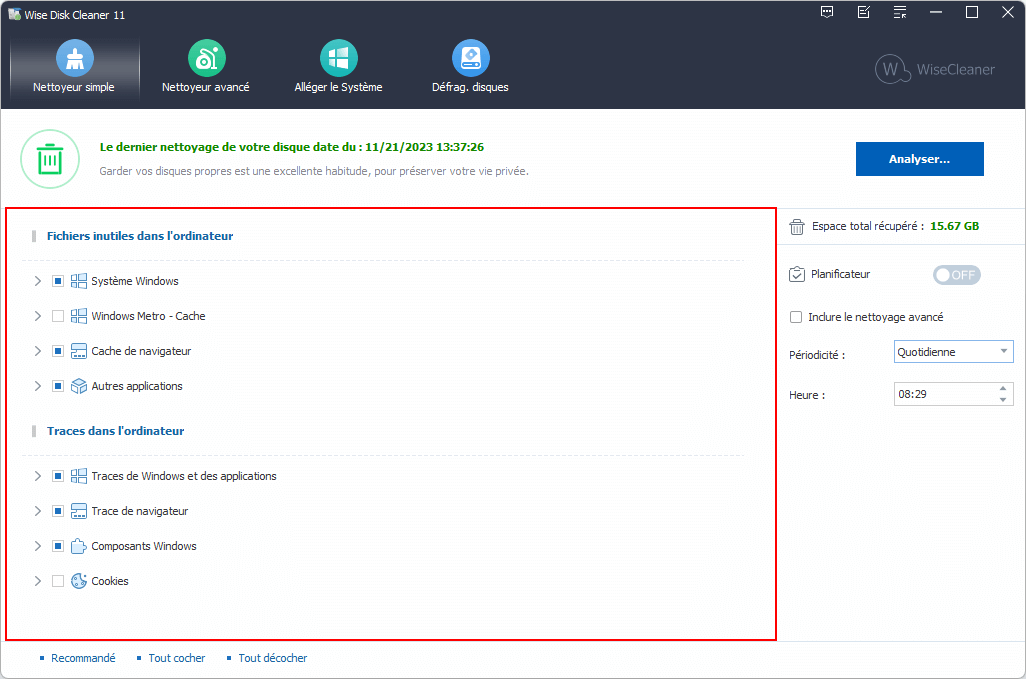
 , cela signifie que tout le contenu sous l'élément est sélectionné.
, cela signifie que tout le contenu sous l'élément est sélectionné.
 , cela signifie qu'une partie du contenu de l'élément est sélectionnée. Avant de le changer en tout sélectionné, veuillez développer pour voir si le contenu de cet élément a besoin d'être nettoyé.
, cela signifie qu'une partie du contenu de l'élément est sélectionnée. Avant de le changer en tout sélectionné, veuillez développer pour voir si le contenu de cet élément a besoin d'être nettoyé.
Il est fortement déconseillé d'analyser et de nettoyer : Traces dans l'ordinateur -> Trace du navigateur Web -> Mots de passe enregistrés, Cookies.
Deuxièmement, s'il n'y a pas d'exigences particulières, il n'est pas non plus recommandé Traces dans l'ordinateur -> Trace du navigateur Web -> Informations de formulaire sauvegardées.
2. Sélectionner les éléments qui doivent être supprimés
Une fois l'analyse terminée, vous pouvez cliquer avec le bouton gauche de la souris sur les éléments pour les développer et en afficher les détails. En cliquant avec le bouton droit de la souris sur un élément, vous pouvez appeler le menu contextuel.
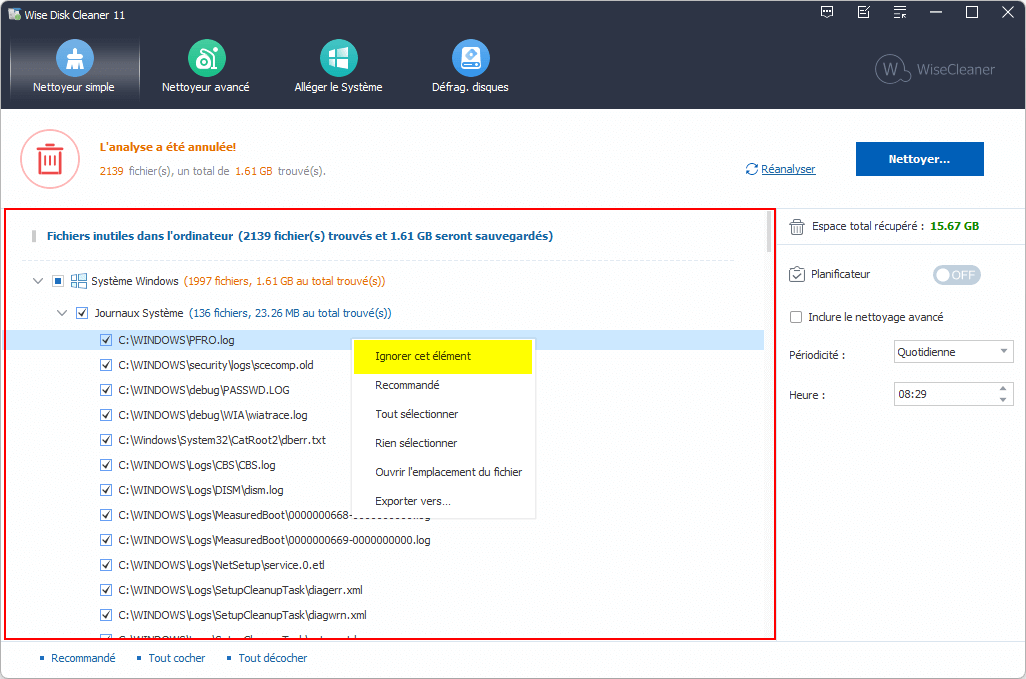
Ignorer cet élément
Ajouter ce fichier à la liste d'exclusion. Wise Disk Cleaner ne l'analysera ni ne le nettoiera à nouveau tant que vous ne l'aurez pas retiré de la liste d'exclusion. Vous pouvez voir le contenu de l'exclusion dans Menu -> Paramètres -> Exclusion.
Recommandé
Ne sélectionner que les éléments que nous recommandons de nettoyer.
Tout sélectionner
Sélectionner tous les éléments.
Sélectionner rien
Aucun élément n'est sélectionné.
Ouvrir le dossier contenant
Ouvrir l'emplacement du fichier sélectionné.
Exporter vers...
Exporter et enregistrer les résultats de l'analyse dans un fichier texte.
3. Recommandé, Tout sélectionner, Rien sélectionner
Il y a 3 boutons supplémentaires en bas de la fenêtre, Recommandé, Tout sélectionner, Rien sélectionner. Ces trois boutons ne sont effectifs qu'une fois l'analyse terminée. Il n'est pas possible de cliquer dessus pour les utiliser avant de lancer l'analyse. Leur fonction spécifique est la même que celle des boutons Recommandé, Sélectionner tout, Rien sélectionner du menu du clic droit.